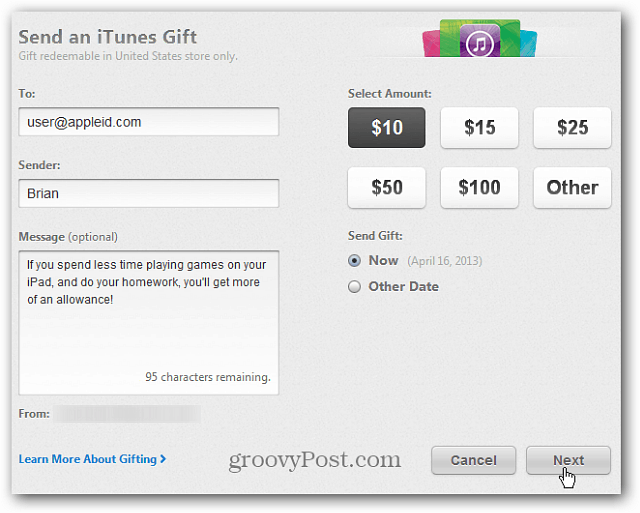Kako najti svojo generacijo procesorja Intel v sistemu Windows 11
Microsoft Windows 11 Junak / / September 08, 2022

Nazadnje posodobljeno dne

Ali razmišljate o nadgradnji svojega procesorja Intel? V sistemu Windows 11 boste morali najprej preveriti trenutno generacijo procesorja (in druge specifikacije). Evo kako.
The Centralna procesna enota (CPE) v vašem računalniku je sestavni del računalnika. To je komponenta, ki "razmišlja" in omogoča, da se vse izvaja. Zmogljivejši kot je vaš CPE, hitrejša bo vaša računalniška izkušnja.
CPE je eden od dejavnikov, ki jih morate upoštevati pri nakupu novega računalnika. Poleg tega boste morda potrebovali njegove podatke, da ugotovite, ali se igra ali aplikacija lahko izvaja. Drug razlog, da poznate svojo generacijo procesorja, so razlogi za odpravljanje težav.
Če imate »Intel Inside«, vam bomo pokazali, kako poiščete svojo generacijo procesorja Intel v sistemu Windows 11.
Kako preveriti podatke o procesorju Intel v sistemu Windows 11
Obstaja nekaj načinov za iskanje generacije procesorja Intel v sistemu Windows 11 (skupaj z drugimi informacijami). Dodatna programska oprema tretjih oseb ni potrebna.
Če želite poiskati podatke o procesorju Intel v nastavitvah v sistemu Windows 11:
- Odprite Start meni.
- Ko Start meni odpre, kliknite nastavitve. Lahko tudi odprete nastavitve neposredno s pritiskom Tipka Windows + I.

- notri nastavitve, kliknite Sistem in se pomaknite na dno.
- Kliknite na O tem možnost na desni.
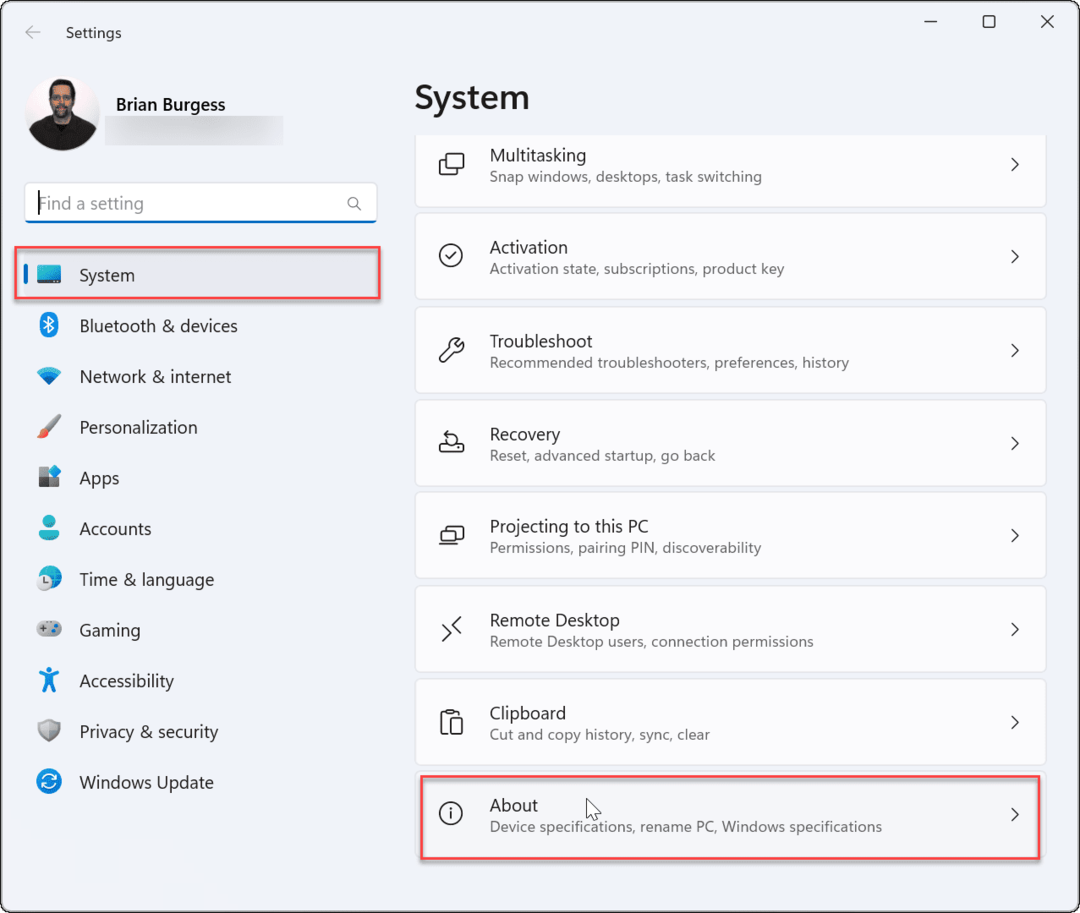
- Razširite Specifikacije naprave razdelek—generacijo procesorja boste našli poleg Procesor vstop.
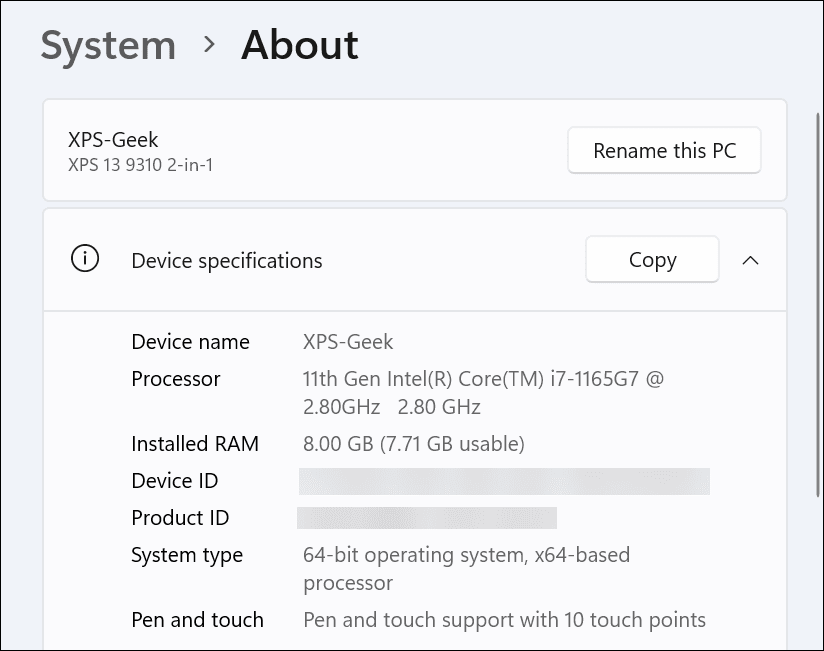
Kako poiskati svojo generacijo procesorja Intel v sistemu Windows 11 prek terminala Windows
Če uživate v uporabi ukazne vrstice za opravljanje stvari, lahko uporabite lupino PowerShell, terminal Windows ali starejši ukazni poziv, da poiščete svojo generacijo procesorja Intel.
Če želite poiskati svojo generacijo CPE prek PowerShell ali Windows Terminal:
- Odprite meni Start.
- Išči PowerShell in kliknite Zaženi kot skrbnik možnost na desni. Druga možnost je, da poiščete Windows terminal oz cmd.
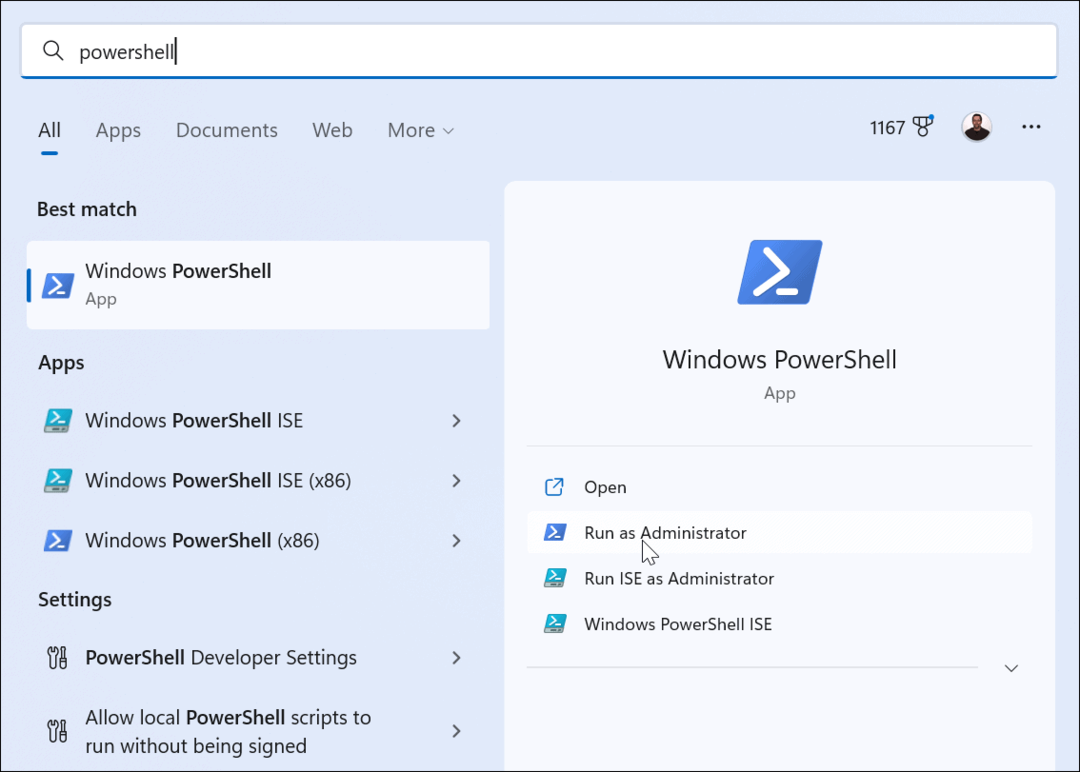
- Zaženite naslednje ukaze po vrstnem redu, ki se bodo vrnili z vašo generacijo Intel:
wmic
cpu pridobi ime
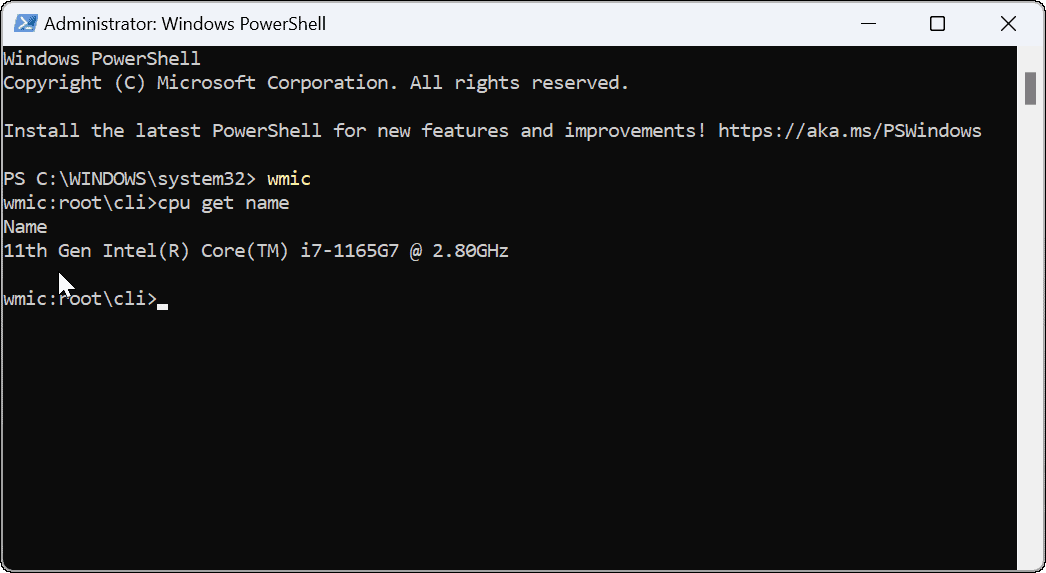
Uporabite upravitelja opravil, da poiščete svojo generacijo procesorja Intel
Še en preprost način za iskanje generacije vašega procesorja Intel je uporabo Upravitelj opravil.
Če želite poiskati generacijo procesorja z upraviteljem opravil:
- Z desno miškino tipko kliknite Gumb za zagon in izberite Upravitelj opravil iz menija.
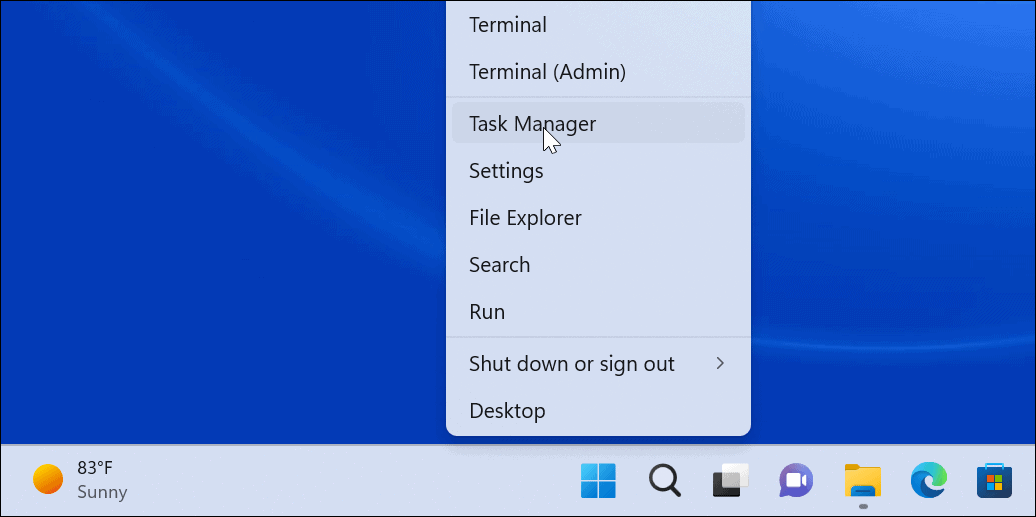
- Ko je upravitelj opravil odprt, izberite Izvedba zavihek in kliknite procesor s seznama na levi.
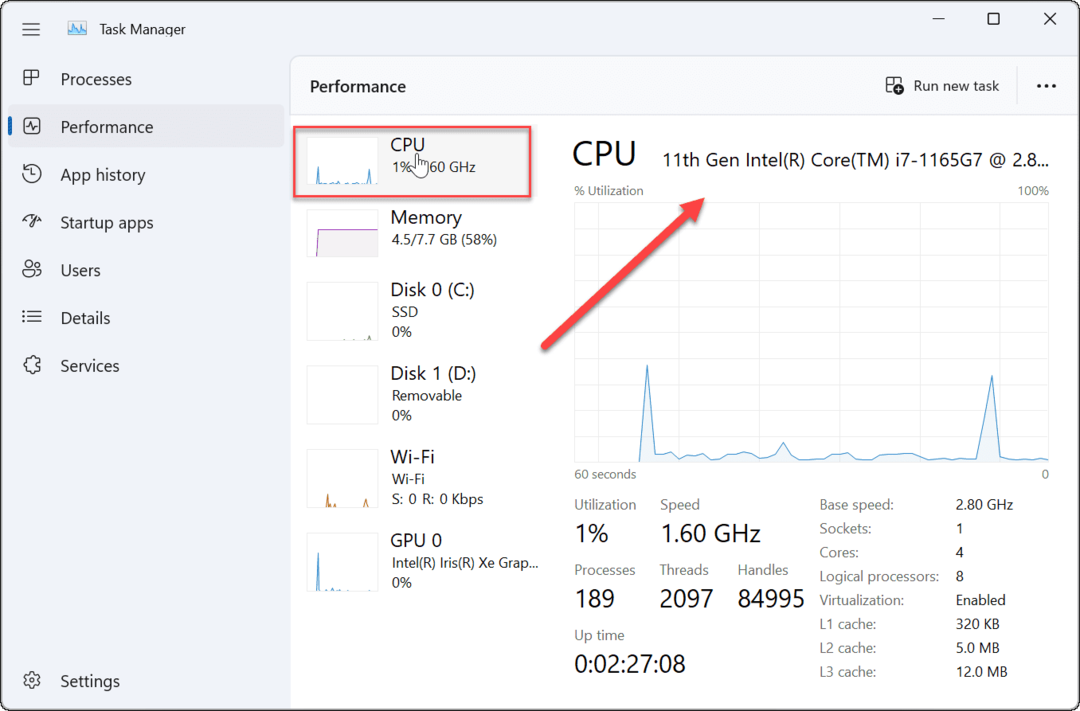
- Podatke o svojem procesorju lahko vidite v zgornjem desnem delu okna
Poiščite svojo generacijo procesorja Intel v sistemu Windows 11
Se vam zdi vaš procesor Intel nekoliko zastarel? Z zgornjimi koraki lahko preverite svojo trenutno generacijo procesorja Intel v sistemu Windows 11. To vam lahko pomaga pri odločitvi, kateri CPE nadgraditi na naslednjega, kot tudi pri odpravljanju težav, povezanih s CPE.
Ko gre za vaš CPE, ne želite, da se pregreje. Če imate veliko dela, preverite, kako preverite temperaturo procesorja v sistemu Windows 11. Prav tako boste morali paziti na drugo strojno opremo v računalniku. Na primer, lahko preprosto preverite specifikacije strojne opreme in sistema Windows 11 PC.
Če ne morete nadgraditi na nov računalnik, se boste morda morali naučiti, kako omogočite hitrejše delovanje sistema Windows 11 na stari strojni opremi.
Kako najti svoj ključ izdelka Windows 11
Če morate prenesti ključ izdelka Windows 11 ali ga potrebujete samo za čisto namestitev operacijskega sistema,...
Kako počistiti predpomnilnik Google Chrome, piškotke in zgodovino brskanja
Chrome odlično shranjuje vašo zgodovino brskanja, predpomnilnik in piškotke, da optimizira delovanje brskalnika v spletu. Njeno je, kako ...
Ujemanje cen v trgovini: Kako pridobiti spletne cene med nakupovanjem v trgovini
Nakup v trgovini ne pomeni, da morate plačati višje cene. Zahvaljujoč garanciji ujemanja cen lahko dobite spletne popuste med nakupovanjem v...